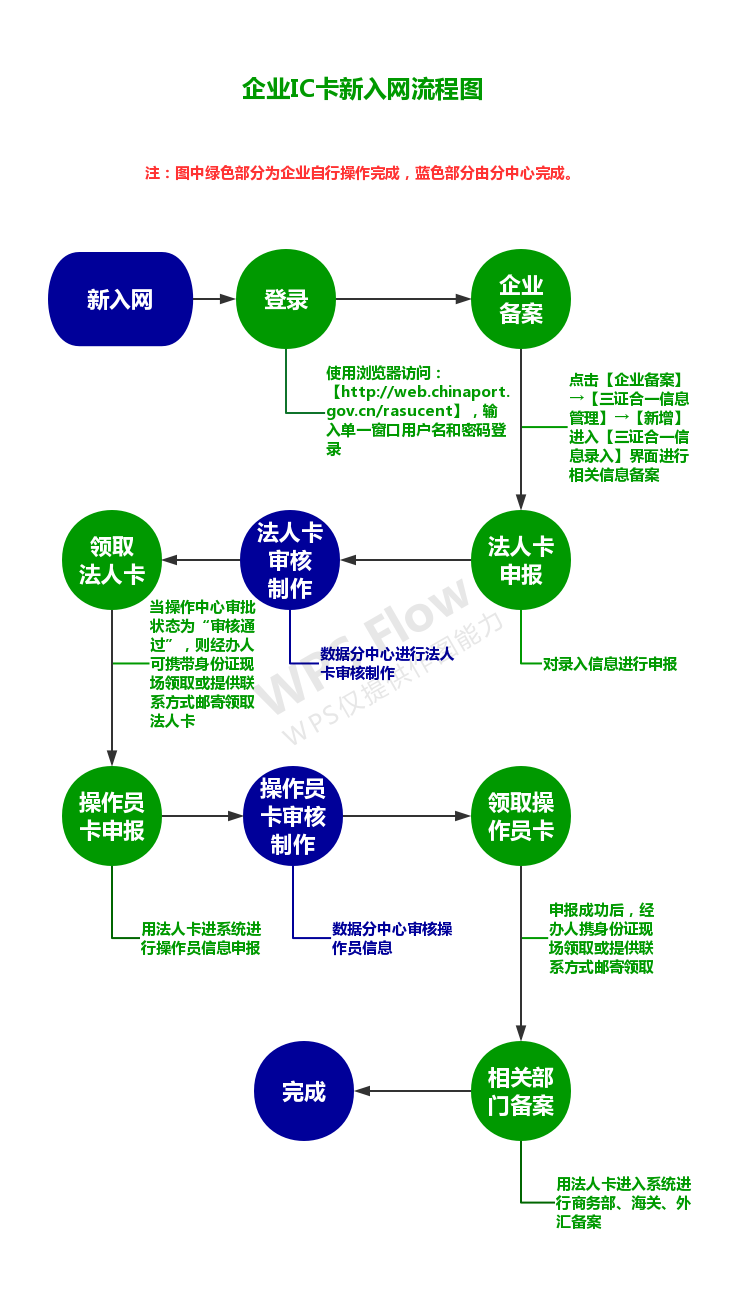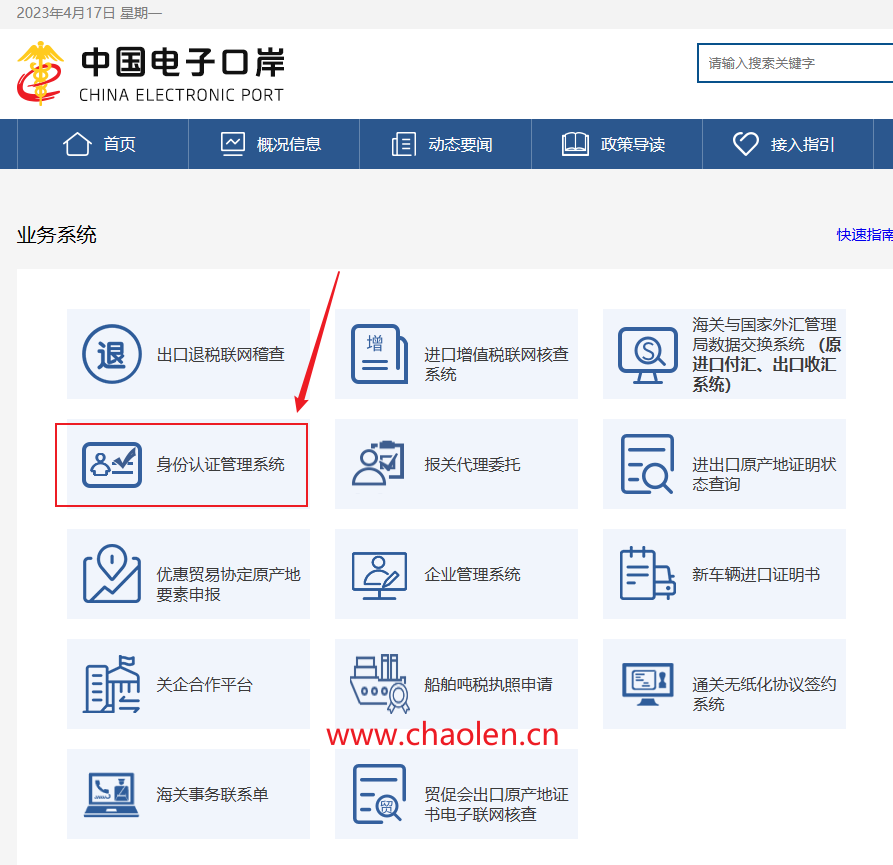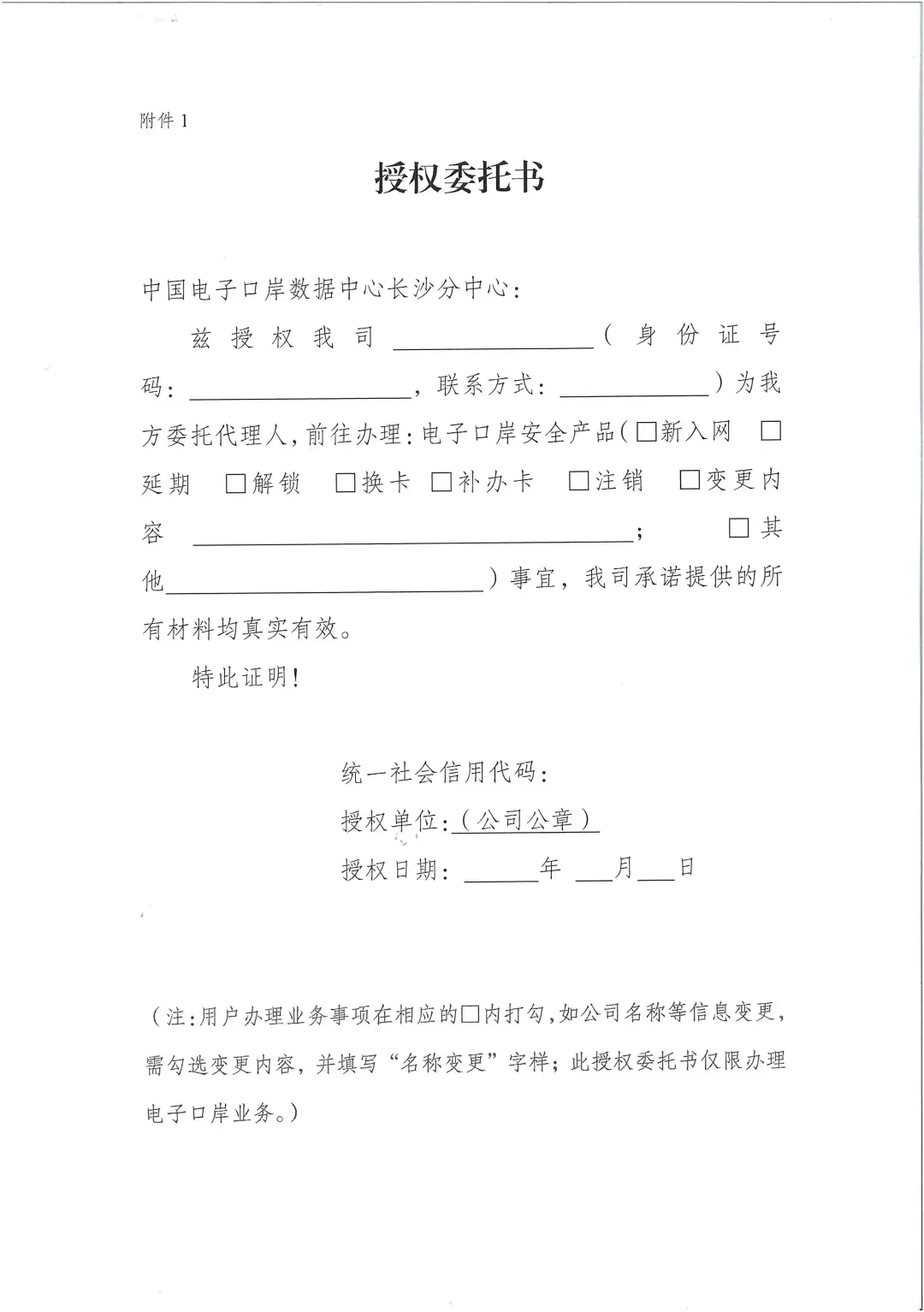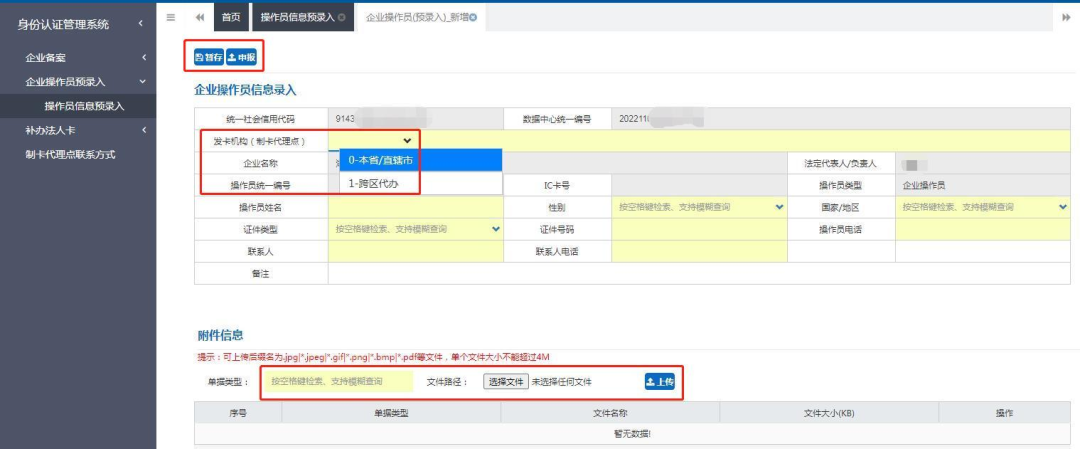一、登录系统
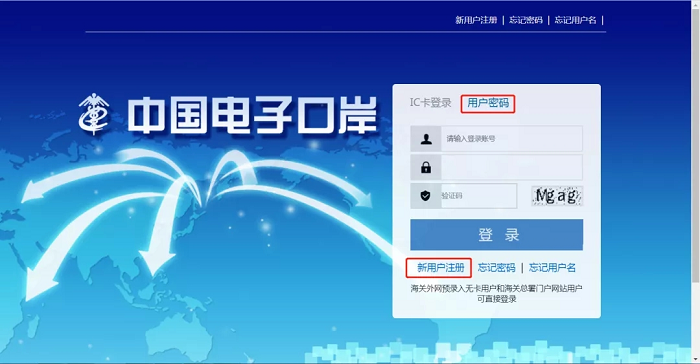
二、法人信息录入
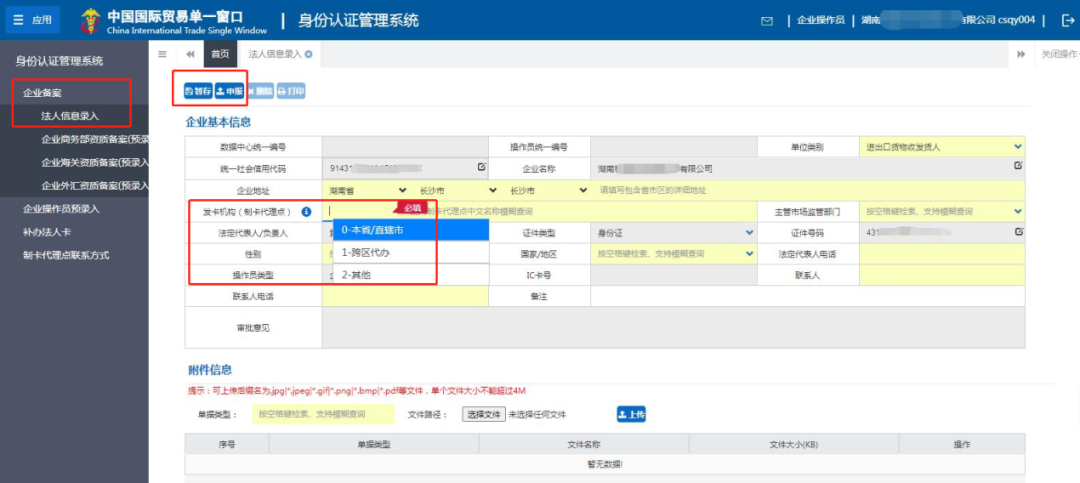
“法人信息录入”填写说明:
1、根据《工商营业执照》核对部分系统返填信息,同时录入黄色必填项。
【单位类别】 A.进出口货物收发货人、B.其他进出口主体、C.报关、物流、金融等服务企业(根据企业的类型选择,一般进出口企业选A)。
【企业地址】分别输入省、市、区,选择时会逐级过滤显示下一级的参数。省市区后面“详细地址”应该填写营业执照的详细地址(包含省市区)。
【发卡机构(制卡代理点)】企业自行选择,如企业在湖南省内领取电子口岸卡,选择“本省/直辖市”,再选择就近制卡代理点即可;若湖南企业需要在湖北、江西等地领取,可选择“跨区代办”,再选择就近制卡代理点。
(目前跨区代办电子口岸卡:
湖南省可在长沙制卡中心0731-82091999、建行浏阳长兴支行0731-83607211领取;
湖北省可在武汉制卡中心027-82768383、建行湖北省分行营业部027-65776323领取;
江西省可在南昌制卡中心0791-86307434、建行南昌青山湖支行0791-88142737领取。)
选择制卡中心可现场领取,也可邮寄领取,企业如需邮寄,请将邮寄详细信息填入“备注”栏中;选择合作制卡代理点的直接到银行柜台现场领卡。
(湖南省代理点地址信息查询:中国电子口岸数据中心长沙分中心微信公众号→业务指引→共享盾制卡代理点)
【国家/地区】输入数字代码选择,如中国(142)。
【法定代表人电话】录入法人手机号码。
【联系人及联系电话】录入经办人员姓名及手机号码(请填写真实有效且能保持畅通联系)。
2、附件信息根据“单据类型”上传电子证件(原件拍照或扫描,复印件则需加盖申请单位公章)。
【上传附件】说明:
01.工商营业执照;
02.法人身份证正反面照片;
03.经办人身份证正反面照片;
09.授权委托书(见附件1)。
三、企业操作员信息预录入

四、电子口岸卡领取
五、企业备案
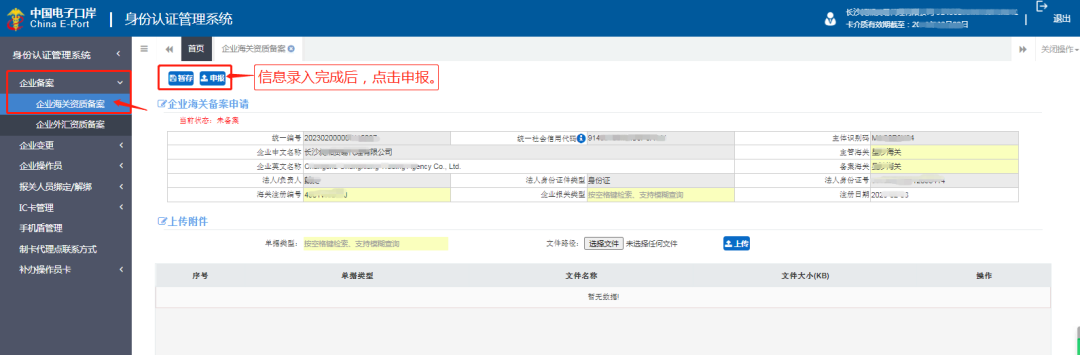
1、打开(网址:web.chinaport.gov.cn/rasucent)网站,使用单一窗口的用户名和密码登录进入中国电子口岸身份认证系统;未注册过单一窗口账号的企业,请点击【注册新用户】→【企业用户】→【无卡用户】进行注册;
2、登录成功后,在左侧功能菜单上选择企业备案界面下的三证合一信息管理图标,点击进入录入界面。点击【新增】按钮,弹出三证合一信息录入界面,录入企业的基本信息,并在单据类型项内选择上传企业对应的文件,录入和文件上传完毕后,点击“申报”;(注意:主管海关选“长沙关区”,工商审核单位代码填“4300湖南省工商行政管理局”;系统目前只支持4M以下的文件,超过4M将无法成功上传。)
3、选择企业备案菜单下的“企业商务部备案申请”,主管机关代码填“4300 湖南省外经贸委”,在单据类型项内选择“对外贸易经营者备案登记表”(如果是外资企业,请选择“外商备案回执”),并上传对应的文件,点击“暂存”;
4、选择“企业海关备案申请”,在填写完成企业信息后,点击“备案申请”,进行企业海关备案,点击“暂存”;
5、选择“企业外汇备案申请”,主管外汇局栏输入“43”,选择企业所在地外汇局名称,点击“暂存”;
6、选择企业操作员预录入菜单下操作员信息预录入图标,进入录入界面,点击“新增”,录入企业操作员信息,上传对应操作员身份证复印件,点击“暂存”。
7、完成以上操作后,企业可在系统中进行企业备案信息的业务办理状态查询,如操作中心审批状态为“审核通过”,则经办人可带身份证领取法人卡(注:如需邮寄,请将需办理业务类型、公司名称、统一社会信用代码、经办人姓名、地址、联系电话等文字信息发送到dzkacs@163.com邮箱)。
8、拿到法人卡后,在浏览器输入网址“http://web.chinaport.gov.cn/rasuc”打开网站,使用法人卡登录系统,进入“数据录入”菜单,再点击“企业操作员信息申报”, 点击“查询”,查找到企业操作员的信息后,点击“修改”,在弹出的页面中点击申报。完成以上操作后,查询到“审核通过”状态即可领取操作员卡。(如需邮寄请参照步骤7发送相关信息到电子邮箱)。
9、领到法人卡和操作员卡后,在浏览器输入网址“http://web.chinaport.gov.cn/rasuc”打开网站,使用法人卡登录系统,分别进入企业商务部备案、海关备案、外汇备案,(进入左侧菜单“企业管理——商务部(海关/外汇)备案——数据备案—企业备案申请”), 在确认信息无误后,分别进行备案申报。
10、IC卡的初始化口令为“88888888”。 (注:①为防止IC卡遗失,电子口岸IC卡只能由经办人领取,如需邮寄,邮件的收件人只能为经办人。②关注“中国电子口岸数据中心长沙分中心”公众号,进入“相关查询”菜单下的“IC卡办理进度查询”可查询办理进度及邮寄信息)
温馨提示:
如您在办理业务过程中有任何疑问,请与中国电子口岸数据中心长沙分中心联系
- 地址:长沙市雨花区东二环一段678号一楼111室
- 咨询电话:0731-82091999
- 工作时间(工作日):上午08:30-12:00 下午14:00-17:00